Kako dodati glazbu GIF-u (korak po korak)
Neki trenuci stižu bez fanfara — osmijeh koji se neprestano vraća, mačka koja trepće kao da zna tajnu. Tihi GIF može biti šarmantan, ali dodajte otkucaj i pretvara se u prizor. U ovom ćete vodiču naučiti kako dodati glazbu GIF-u u čistom, jednostavnom tijeku rada koji se pokreće u vašem pregledniku na svakom uređaju: iPhoneu, Macu, PC‑ju, Androidu i drugima.
Uz našu besplatnu mrežnu aplikaciju dobit ćete uglađen isječak koji tihu petlju pretvara u živi trenutak — izrađen u cijelosti u pregledniku, besplatno, bez prijava i bez instaliranja softvera. Put je jednostavan, kontrole su precizne, a rezultat završava točno ondje gdje ga želite.
1. Učitajte svoj GIF i svoj audio zapis
Otvorite video editor i povucite svoj GIF na vremensku traku. Zatim dodajte audio datoteku — može biti WAV, AAC, FLAC, MP3 ili gotovo bilo koji drugi format. Možete istražiti i besplatne biblioteke: slobodno potražite zbirke besplatne glazbe za isječke koji odgovaraju vašem raspoloženju i uvjetima licenciranja.
Ako vam glazba traje dulje od GIF‑a, možete produljiti vizual. Upotrijebite gumb “Clone” da duplicirate GIF ili ubacite dodatne slike kako biste stvorili slijed. Prijelaze možete uključiti ili isključiti ovisno o tome želite li glatka blijedljenja ili oštre rezove. Tako i kratka petlja može narasti da odgovara duljini cijele pjesme, i to u laganom video makeru.
Kako bi sve ostalo poravnato, omogućite opciju “Lock Position”. Zadano se datoteke nižu jedna za drugom, no zaključavanje ih fiksira na mjestu. To je osobito korisno kad slažete više isječaka u ritmičnu prezentaciju putem slideshow makera.
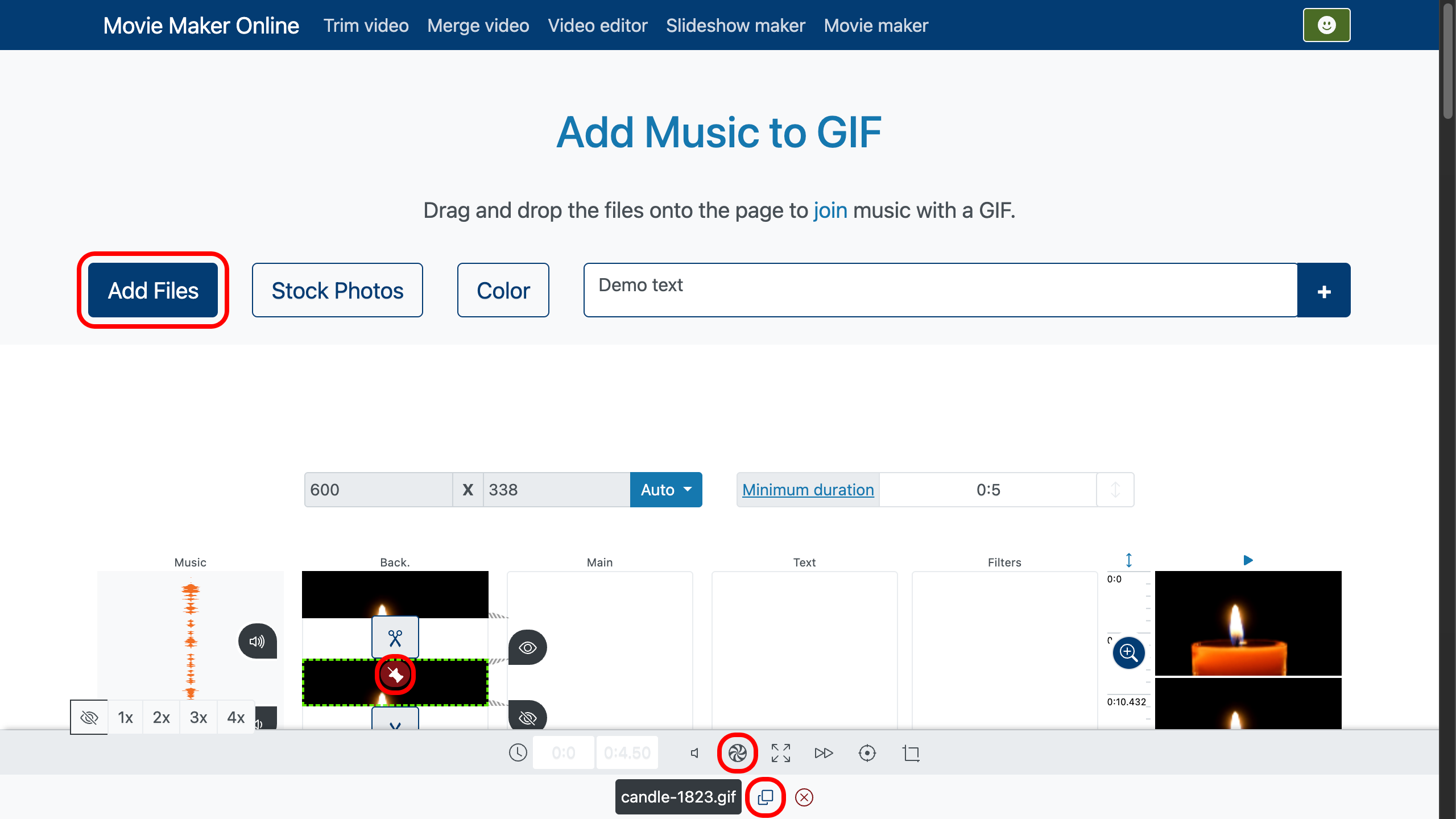
2. Obrežite glazbu i GIF zajedno
Uključite “crop to layer” ispod trake GIF‑a kako bi se zvuk automatski prilagodio duljini petlje. Ako želite samo dio glazbe, dvokliknite na zvuk ondje gdje želite početak, pustite reprodukciju kako biste našli pravi trenutak i povucite klizač za obrezivanje da postavite start. Nema potrebe loviti završetak — obrezivanje će to odraditi.
I sam GIF možete obrezati na isti način. Dvokliknite njegovu vremensku traku, odaberite kadar na kojem petlja treba započeti ili završiti i prerežite. Bilo da je riječ o slici ili zvučnoj podlozi, obrezivanje u tandemu drži ritam i pokret čvrstima kako biste besprijekorno mogli dodati zvuk animiranom GIF‑u.
Za još veću preciznost upotrijebite povećanje vremenske trake s desne strane. Ono omogućuje povećanje i GIF‑a i zvučnih traka, otkrivajući točan kadar u kojem udari doboš ili se dovrši treptaj — savršeno za sinkronizaciju ritma i pokreta u kompaktnom movie makeru.

3. Pregledajte, zatim izvezite
Pustite sve od početka. Pripazite na pucketanja u točki petlje i, po potrebi, napravite sitna skraćivanja. Kad sve legne, izvezite u MP4. GIF‑ovi ne nose zvuk, pa je završna datoteka video s vašom animiranom slikom i zvučnom podlogom — prilagođen preglednicima, lako dijeljiv i gladak u reprodukciji u uglađenom movie makeru.
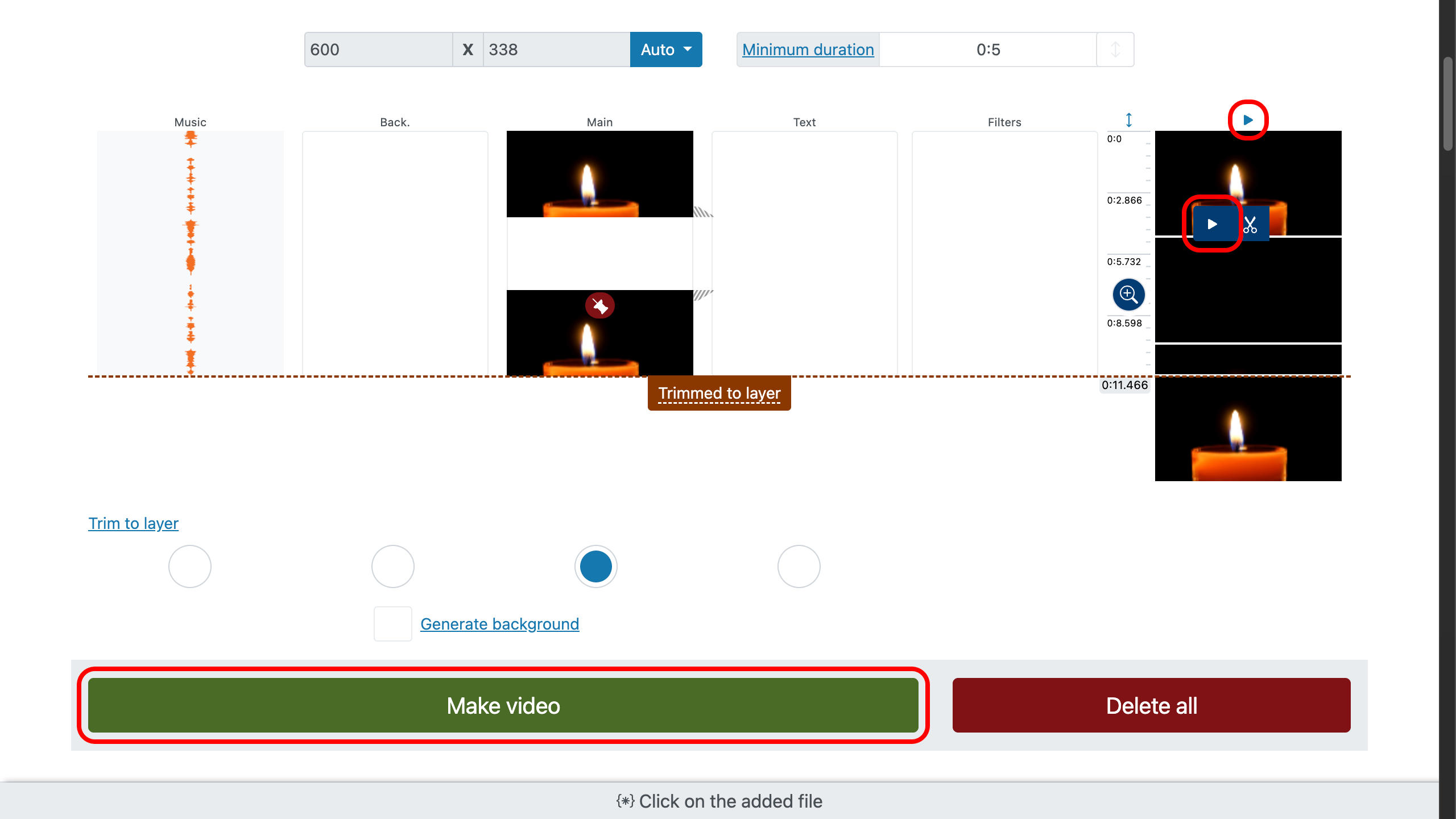
Praktični savjeti za čišći rezultat
- Skupljajte pjesme iz provjerenih zbirki besplatne glazbe i provjerite dopuštenja za korištenje.
- Neka se “crop to layer” pobrine za završetak pjesme kako biste se mogli usredotočiti na savršen ulaz.
- Neka prva sekunda zvuka bude blaga; ponavljajući vizuali bolje dišu kada se glazba polako uvuče.
- Tvrdi rezovi između kloniranih GIF‑ova mogu biti udarni za ritmove; prijelazi su mekši za ambijentalne dionice.